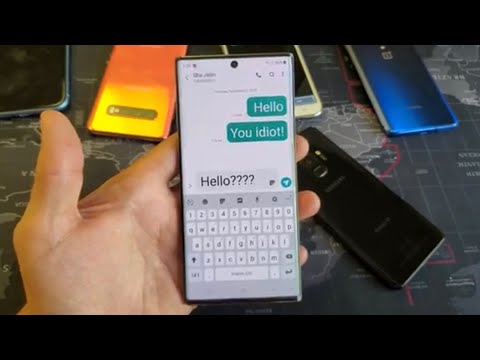
Inhoud
Veel Galaxy Note10 + -gebruikers zouden een aantal standaardinstellingen op hun telefoon willen wijzigen nadat ze deze hebben ingesteld. Als u vindt dat de pictogrammen en lettergrootte van de Galaxy Note10 + -app veel te groot zijn, hoeft u zich geen zorgen te maken, want u heeft de mogelijkheid om ze aan te passen. Leer wat u kunt doen in deze tutorial.
Hoe Galaxy Note10 + -pictogrammen en -lettertypen kleiner te maken | verander lettergrootte
Er zijn een paar manieren om Galaxy Note10 + -pictogrammen en -lettertypen kleiner te maken. Hieronder staan de opties die u kunt proberen.
Hoe Galaxy Note10 + startscherm-apps kleiner te maken
De Galaxy Note10 + heeft een groot scherm en een van de eerste dingen die je opvalt als je het apparaat voor het eerst instelt, zijn de gigantische app-snelkoppelingen op het startscherm. Volg deze stappen als u dat wilt wijzigen:
- Ga naar het startscherm.
- Blijf een lege ruimte aanraken.
- Tik op Instellingen startscherm.
- U ziet een aantal opties die u hier kunt wijzigen. Begin door de lay-out van het startscherm te selecteren en selecteer vervolgens de schermen Start en Apps of alleen Startscherm.
- Ga daarna terug naar het vorige gedeelte en tik op Startschermraster. Als u de kleinste app-pictograminstelling wilt, selecteert u 5 × 6 en drukt u op Toepassen.
- Ga terug naar het vorige scherm.
- Selecteer Apps-schermraster en selecteer 5 × 6 als u de kleinste optie wilt gebruiken. Klik vervolgens op Toepassen.
- Dat is het! Uw startscherm zou er nu beter uit moeten zien en app-snelkoppelingen zouden veel kleiner moeten zijn.
Hoe de Galaxy Note10 + -lettergrootte kleiner te maken
Volg deze stappen als u de lettergrootte ook laag wilt houden:
- Open Instellingen-app.
- Tik op Weergave.
- Tik op Lettergrootte en stijl.
- Verplaats de blauwe cirkel naar links om de lettergrootte kleiner te houden.
- Als u de huidige lettertypestijl wilt wijzigen, tikt u op Lettertypestijl en kiest u een ander lettertype uit de lijst of downloadt u een nieuw lettertype.
Hoe de lettergrootte in de Samsung Berichten-app te wijzigen
Sommige gebruikers zullen tot hun verbazing merken dat het wijzigen van de lettergrootte van hun Galaxy Note10 + helemaal geen invloed heeft op de lettergrootte van hun sms-berichten. Dat komt omdat de instellingen voor de lettergrootte van Samsung Messages onafhankelijk zijn van de algemene instellingen. Volg deze stappen als u de lettergrootte van uw sms-berichten in de standaard Samsung Berichten-app wilt wijzigen:
- Open Berichten-app.
- Selecteer een sms-bericht om het te openen.
- Met twee vingers kunt u in- of uitzoomen op het scherm, waardoor de lettergrootte van het genoemde tekstbericht verandert. Dit werkt ook in het antwoordvak.
Sommige Galaxy Note10 + -thema's kunnen ook app-pictogrammen en lettergrootte wijzigen. Probeer een thema te kiezen als geen van de bovenstaande suggesties niet helpt. Bekijk deze korte handleiding over het wijzigen van het thema op uw Galaxy Note10:
Hoe Galaxy Note10 + -thema's te veranderen | manieren om Galaxy Themes te gebruiken
Laat het ons weten als u een van de gebruikers bent die een probleem met uw apparaat tegenkomt. We bieden gratis oplossingen voor Android-gerelateerde problemen, dus als je een probleem hebt met je Android-apparaat, vul dan gewoon de korte vragenlijst in deze link en we zullen proberen onze antwoorden in de volgende berichten te publiceren. We kunnen geen snelle reactie garanderen, dus als uw probleem tijdgevoelig is, zoek dan een andere manier om uw probleem op te lossen.
Als je dit bericht nuttig vindt, help ons dan door het onder je vrienden te verspreiden. TheDroidGuy is ook aanwezig op sociale netwerken, dus misschien wil je via onze Facebook-pagina communiceren met onze gemeenschap.

